Les messages restreints sur Messenger sont un outil précieux pour gérer la communication indésirable sans complètement bloquer une personne. En comprenant où vont ces messages et comment cette fonctionnalité fonctionne, vous pouvez mieux protéger votre vie privée et gérer vos interactions sur la plateforme.
Voici tout ce que vous devez savoir à ce sujet.
Sommaire
- 1 Les messages restreints : une gestion discrète des interactions
- 2 Comment accéder aux messages restreints ?
- 3 Signes que vous avez été restreint
- 4 Pourquoi utiliser la restriction ?
- 5 Solutions et initiatives pour améliorer l’expérience utilisateur
- 6 Table récapitulatif des fonctionnalités de restriction
- 7 FAQ
Les messages restreints : une gestion discrète des interactions
Lorsque vous restreignez quelqu’un sur Messenger, cela modifie subtilement la manière dont vous recevez les messages de cette personne. Contrairement au blocage, la personne restreinte peut encore vous envoyer des messages, mais ces messages ne vont pas directement dans votre boîte de réception principale.
Qu’advient-il des messages restreints ?
Pour les messages envoyés par une personne que vous avez restreinte, ils sont redirigés vers un dossier spécifique appelé « Demandes de messages ». Voici ce que cela implique :
- Pour la personne restreinte : Elle peut continuer à vous envoyer des messages, mais ceux-ci n’apparaîtront pas dans votre boîte de réception principale. Ils sont dirigés vers le dossier « Demandes de messages ». De plus, vous ne recevrez pas de notifications pour ces messages.
- Pour vous : Vous pouvez envoyer des messages à la personne restreinte, mais il est possible qu’elle ne les voie pas ou qu’elle choisisse de ne pas y répondre.
Comment accéder aux messages restreints ?
Pour voir les messages de votre dossier « Demandes de messages », suivez ces étapes simples selon votre appareil :
Sur mobile :
- Ouvrez l’application Messenger.
- Cliquez sur votre photo de profil en haut à gauche de l’écran pour accéder aux paramètres.
- Accédez à la section « Confidentialité » et cliquez sur « Confidentialité et sécurité ».
- Sélectionnez « Personnes », puis « Demandes de messages ». Vous y trouverez tous les messages restreints.
Sur desktop :
- Visitez Messenger.com sur votre ordinateur.
- Cliquez sur l’icône des paramètres en haut à gauche de la page.
- Cliquez sur les trois points pour ouvrir le menu.
- Sélectionnez « Demandes de messages ». La liste des messages restreints apparaîtra. Vous pouvez choisir de répondre ou de supprimer ces messages.
- Sélectionnez « Voir tout dans Messenger » pour lire tous les messages de votre dossier secret.
Signes que vous avez été restreint
Il n’y a pas de notification directe lorsque vous êtes restreint sur Messenger. Toutefois, certains signes peuvent indiquer cette situation :
- Vous ne pouvez pas voir quand la personne est active ou si elle a lu vos messages.
- Vos messages semblent ne jamais être lus.
Pourquoi utiliser la restriction ?
La fonctionnalité de restriction est utile pour plusieurs raisons :
- Gérer les interactions non désirées : Vous pouvez éviter les interactions sans avoir à bloquer complètement une personne.
- Protéger votre vie privée : En plaçant les messages dans un dossier secondaire, vous pouvez contrôler qui peut vous contacter directement.
- Réduire les notifications indésirables : Les messages restreints ne génèrent pas de notifications, ce qui peut réduire le stress lié à la réception de messages non désirés.
Solutions et initiatives pour améliorer l’expérience utilisateur
Facebook continue d’améliorer ses outils de gestion de la confidentialité et de la sécurité sur Messenger. Voici quelques initiatives et astuces pour mieux utiliser ces fonctionnalités :
- Utilisation régulière des paramètres de confidentialité : Vérifiez régulièrement vos paramètres de confidentialité pour vous assurer qu’ils correspondent à vos besoins.
- Éducation et sensibilisation : Facebook propose des ressources pour aider les utilisateurs à comprendre comment utiliser les fonctionnalités de restriction et de blocage.
- Feedback utilisateur : Participer à des sondages et fournir des retours peut aider Facebook à améliorer ces outils.
Témoignage utilisateur
« Restreindre quelqu’un sur Messenger m’a permis de gérer mes interactions de manière plus discrète et efficace. Je peux toujours voir les messages si nécessaire, sans être envahi de notifications. » – Anne, utilisatrice de Messenger.
Table récapitulatif des fonctionnalités de restriction
| Fonctionnalité | Description |
|---|---|
| Messages restreints | Les messages vont dans le dossier « Demandes de messages ». |
| Notifications | Vous ne recevez pas de notifications pour les messages restreints. |
| Visibilité des statuts | Vous ne pouvez pas voir l’activité ou la lecture des messages par la personne restreinte. |
| Accès mobile | Accédez aux messages restreints via les paramètres de confidentialité. |
| Accès desktop | Accédez aux messages restreints via les paramètres de Messenger.com. |
Pour plus d’informations et des guides détaillés, vous pouvez visiter les ressources suivantes :
- Comment restreindre une personne sur Facebook
- Comment savoir si on est restreint sur Messenger
N’hésitez pas à partager votre expérience et vos astuces dans les commentaires ci-dessous !
FAQ
Comment savoir si mes messages sont dans le dossier « Demandes de messages » ?
Si vos messages semblent ne jamais être lus et que vous ne pouvez pas voir l’activité de la personne, il est possible que vos messages soient restreints.
Peut-on voir les messages restreints sur toutes les versions de Messenger ?
Oui, les messages restreints peuvent être consultés à la fois sur les versions mobile et desktop de Messenger.
Que se passe-t-il si je débloque quelqu’un après l’avoir restreint ?
Si vous débloquez quelqu’un après l’avoir restreint, les messages précédemment restreints ne reviendront pas dans votre boîte de réception principale, mais les nouveaux messages le feront.
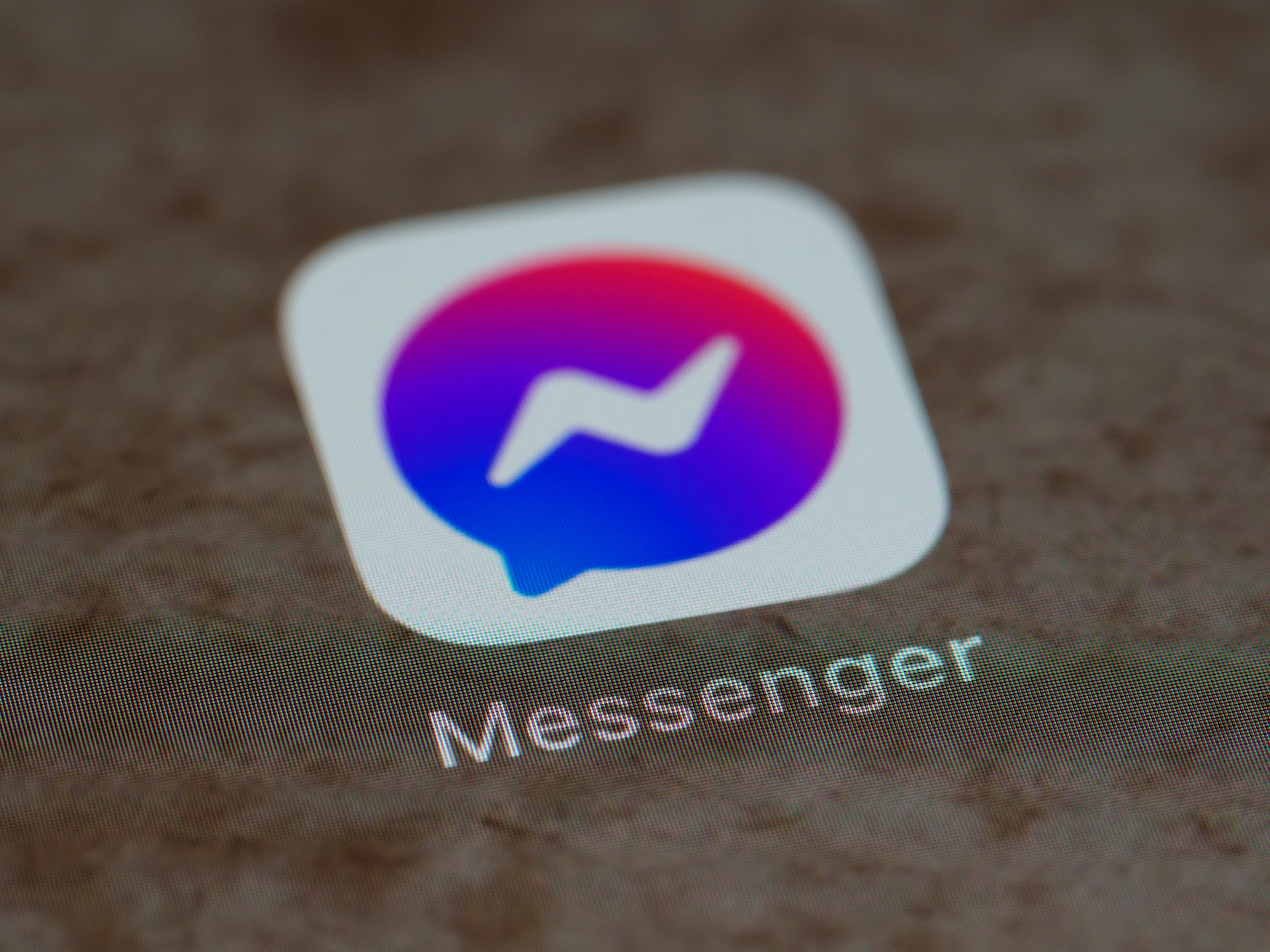
Bonjour,
Peux t on récupérer le contenu d une conversation Messenger où certains messages ont été supprimés
Bonjour,
Oui, il est possible de récupérer le contenu d’une conversation Messenger où certains messages ont été supprimés. Il existe plusieurs méthodes possibles, dont les suivantes :
Vérifier les notifications par e-mail
Si vous avez activé les notifications par e-mail pour Messenger, vous pouvez recevoir une copie des messages envoyés et reçus dans votre boîte de réception. Si certains messages ont été supprimés, vous pouvez les retrouver dans votre boîte de réception.
Vérifier le cache de l’application
Les messages supprimés peuvent également être stockés dans le cache de l’application Messenger. Pour vérifier le cache de l’application, procédez comme suit :
Sur votre appareil Android, ouvrez l’application Paramètres.
Sélectionnez « Applications ».
Sélectionnez « Messenger ».
Sélectionnez « Stockage et cache ».
Appuyez sur « Vider le cache ».
Utiliser un outil de récupération de données
Il existe des outils de récupération de données qui peuvent être utilisés pour récupérer des messages supprimés de Messenger. Ces outils fonctionnent en scannant votre appareil à la recherche de données supprimées.